Google Chat — это корпоративный групповой чат, который является частью пакета Workspace от Google. Чат интегрирован в большинство сервисов разработчика: Google Docs, Google Drive, Gmail, Google Meet и другие. Google Chat позволяет общаться как непосредственно с коллегами в отдельном диалоговом окне, так и в групповом чате организации.
При создании группового чата пользователи могут пригласить в него коллег или людей извне организации. Групповые чаты можно использовать как отдельную комнату для общения в рамках одного отдела или задачи. В чатах есть опция «добавить встречу», которая создает ссылку на готовую «встречу» в Google Meet, и пользователи, нажавшие на нее, сразу же добавляются в созданную видеоконференцию.
К Google Chat можно подключить специальных ботов, которые помогут оптимизировать и добавить новые функции в сервис. Например, можно подключить бота Google Drive, который будет отправлять уведомления об изменениях в облаке, или интегрировать бота, который добавит функцию создания опроса или голосования.
Итак, вот как активировать и использовать Google Chat в несколько простых шагов.
Каковы основные возможности Google Chat
Вот основные возможности Google Chat:
- Интеграция с Google Safe позволяет администраторам архивировать, сохранять, экспортировать и искать данные чата.
- Повышение безопасности данных достигается за счет добавления двухэтапной аутентификации, управления мобильными устройствами, единого входа, правил хранения и запрета на удаление информации.
- Поиск с использованием алгоритмов Google, что позволяет быстро найти необходимый контакт или сообщение.
- Поддержка ботов от Google и сторонних разработчиков.
Как активировать Google Чат в веб-браузере
Если вы хотите активировать Google Chat в своем веб-браузере, необходимо выполнить следующие действия:
- Прежде всего, откройте свой аккаунт Gmail в веб-браузере и нажмите на значок шестеренки.
- Затем нажмите на кнопку «Посмотреть все настройки», чтобы открыть страницу настроек.
- После этого перейдите на вкладку «Чат и знакомства».
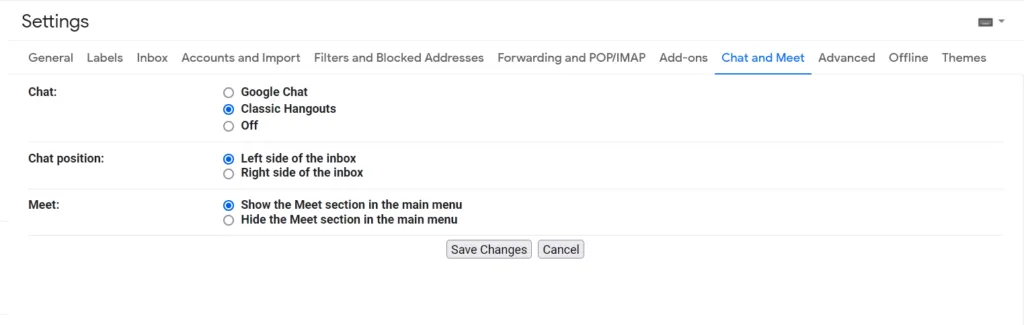
- Установите флажок «Чат Google» и нажмите «ОК».
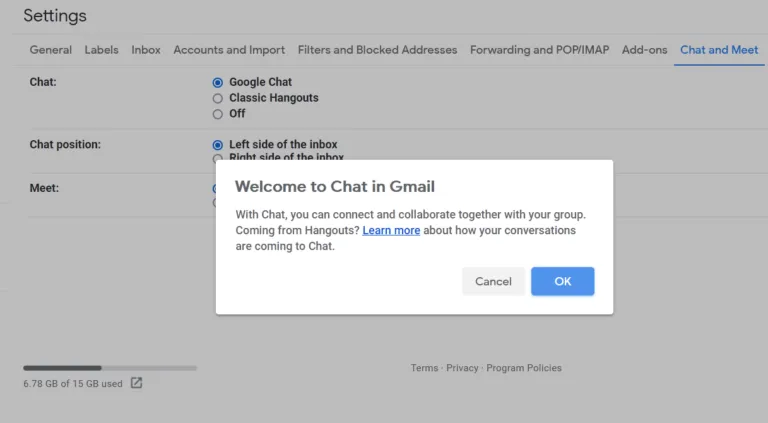
- Наконец, нажмите на кнопку «Сохранить изменения».
Вместо полей «Встречи» и «Hangouts», которые раньше находились в левой нижней части экрана Gmail, теперь есть поле «Чат», поле «Места» и поле «Встречи». Все контакты, с которыми вы ранее общались через «Hangouts», появятся в новом поле «Чат». Вы можете нажать на их имена, и небольшое всплывающее окно в левом нижнем углу покажет вам предыдущие чаты.
Имейте в виду, что если вы ранее заблокировали кого-то в Hangouts, эта блокировка не будет перенесена в «Чат». Также обратите внимание на кнопку справа от строки поиска, которая позволяет выбрать активный, отсутствующий или непотревоженный статус. Кроме того, вы можете ввести свой собственный статус.
Как запустить Google Чат в веб-браузере
Если вы хотите запустить Google Чат в своем веб-браузере, вам необходимо выполнить следующие действия:
- Сначала нажмите на значок «+» в углу поля «Чат».
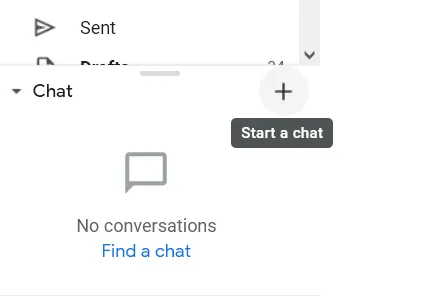
- Появится выпадающее меню.
- Если вы хотите пообщаться только с одним человеком, введите его имя в верхнее поле, и у вас откроется небольшое всплывающее окно чата.
- Если вы хотите общаться с несколькими людьми, выберите «Начать групповой разговор». Затем вы сможете перечислить людей, с которыми хотите общаться.
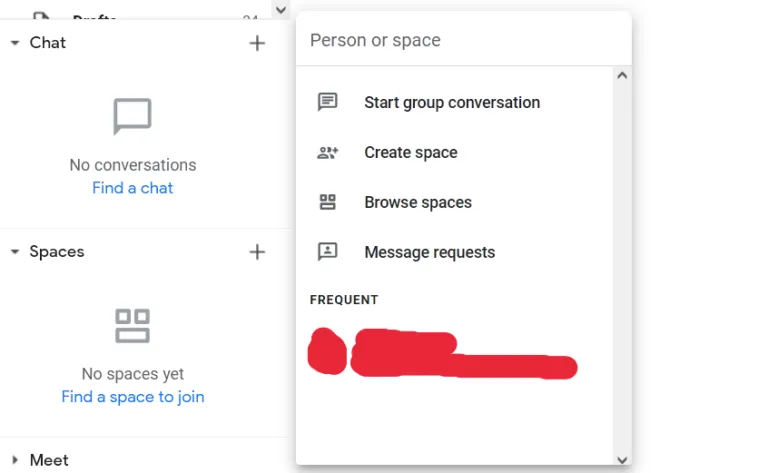
В этом же меню можно завести пространство, просмотреть существующие пространства или найти запросы на сообщения.
Как активировать Google Чат в мобильном приложении
Если вы хотите активировать Google Чат в мобильном приложении, необходимо выполнить следующие действия:
- Откройте приложение Gmail на своем мобильном устройстве и перейдите в меню «Настройки».
- Затем выберите свой аккаунт Gmail и перейдите в раздел «Общие».
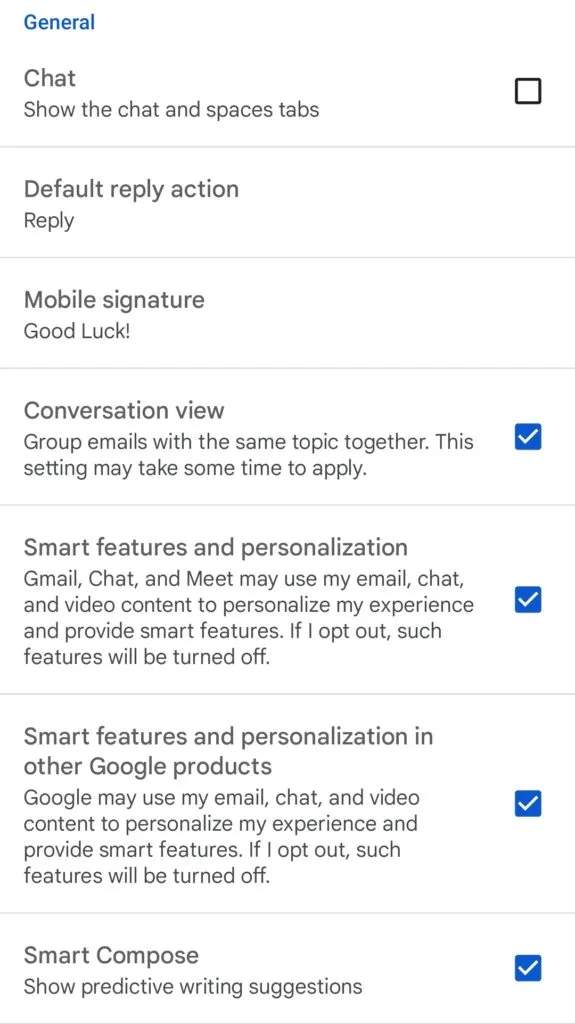
- После этого установите флажок «Чат» и нажмите «OK».
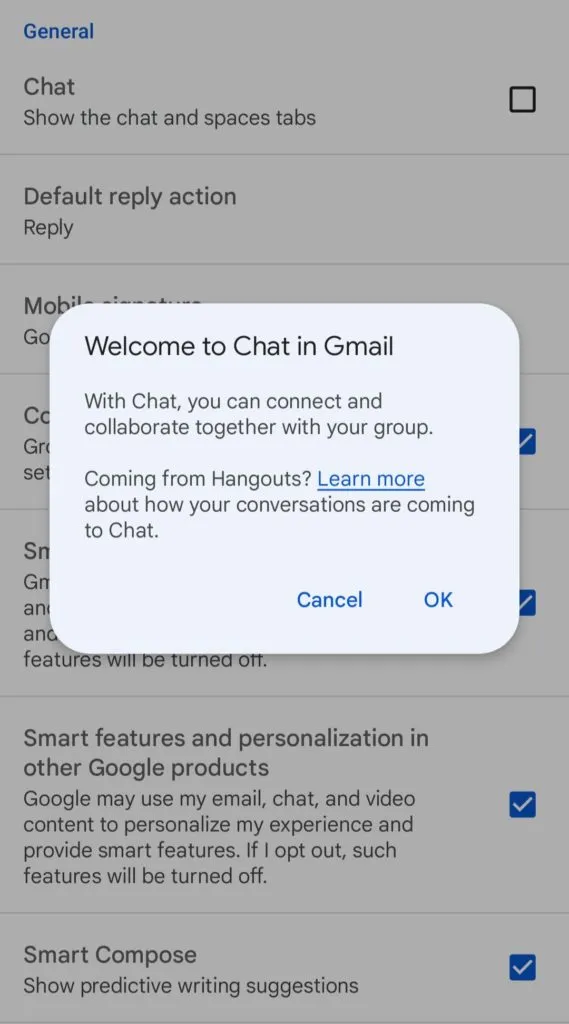
- Наконец, внизу появится вкладка «Чат».
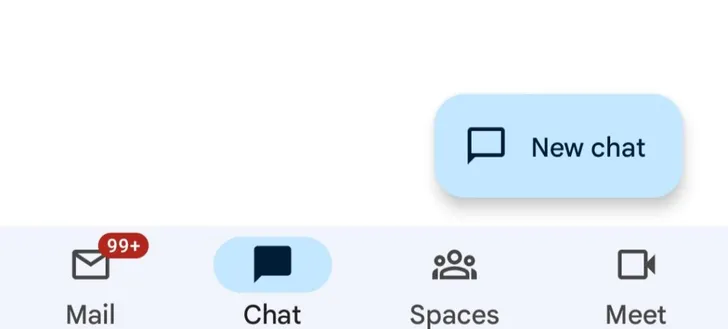
Выполнив эти шаги, вы активируете Google Чат.
Как начать чат Google в мобильном приложении
Если вы хотите начать Google Чат на своем мобильном устройстве, необходимо выполнить следующие действия:
- Откройте приложение Gmail на своем мобильном устройстве и нажмите на вкладку «Чат».
- После этого нажмите на кнопку «Новый чат», чтобы начать чат.
- Здесь можно ввести имя человека, а также создать пространство или просмотреть существующие пространства.
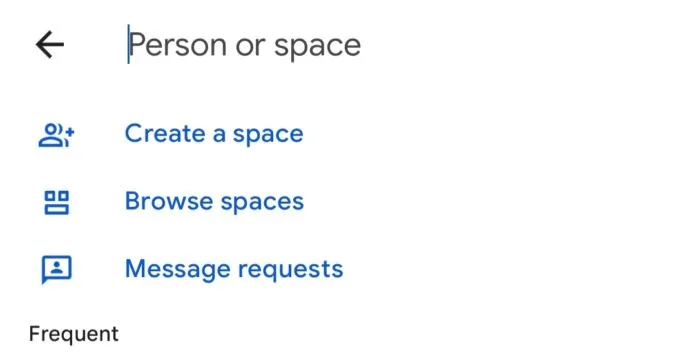
- Если вы хотите создать групповой разговор, сначала введите имя первого человека, с которым вы хотите общаться, затем нажмите на значок группы, который появится в том же поле, где вы набираете текст, и добавьте другие имена.
Люди, приглашенные в ваш чат, получат электронное письмо со ссылкой и смогут присоединиться к разговору или заблокировать его. Если они находятся в Hangouts или Chat, они получат уведомление.





